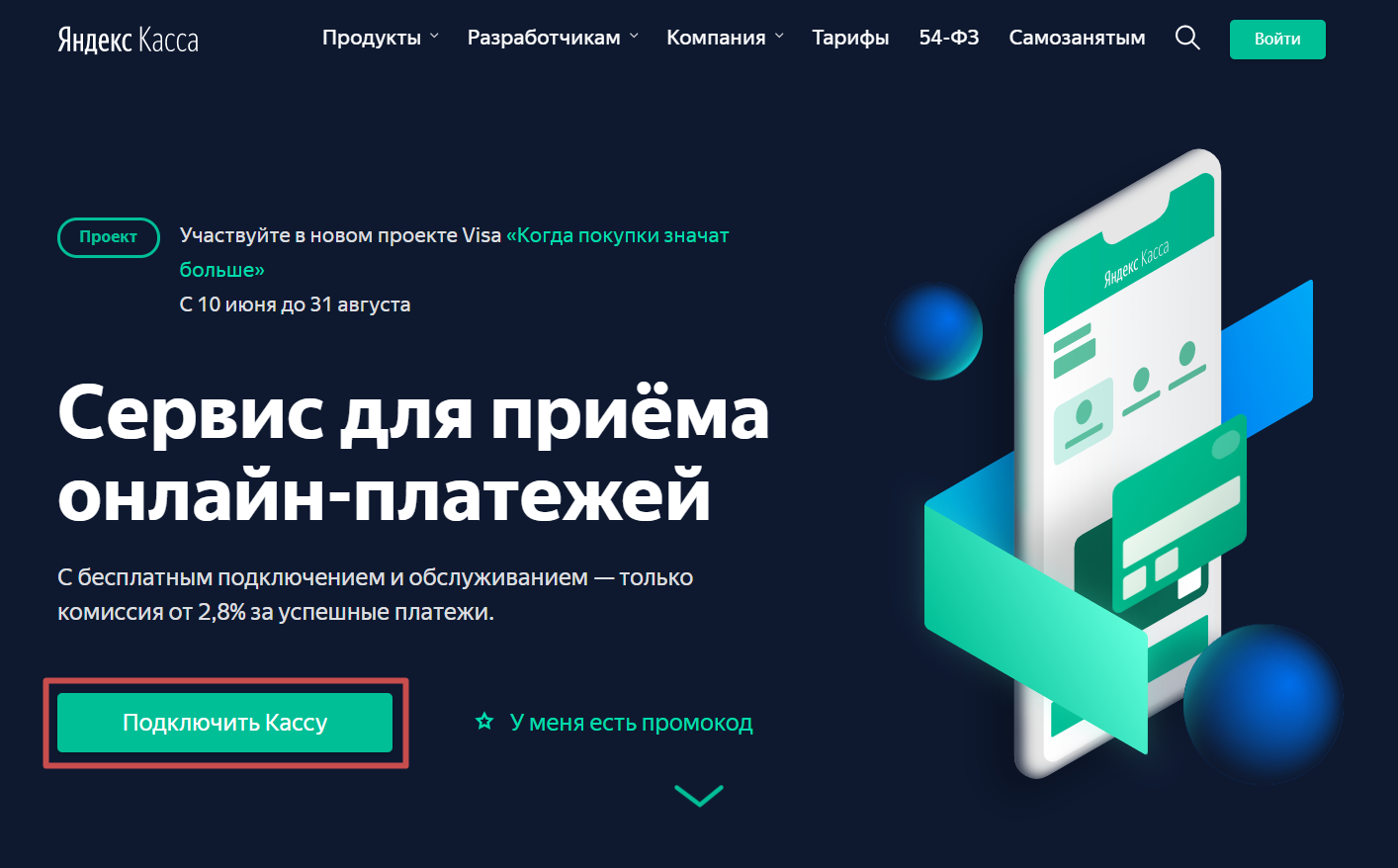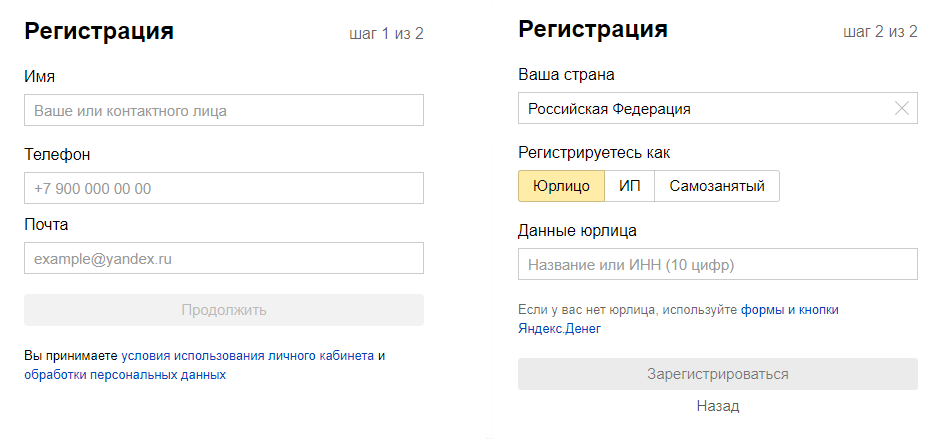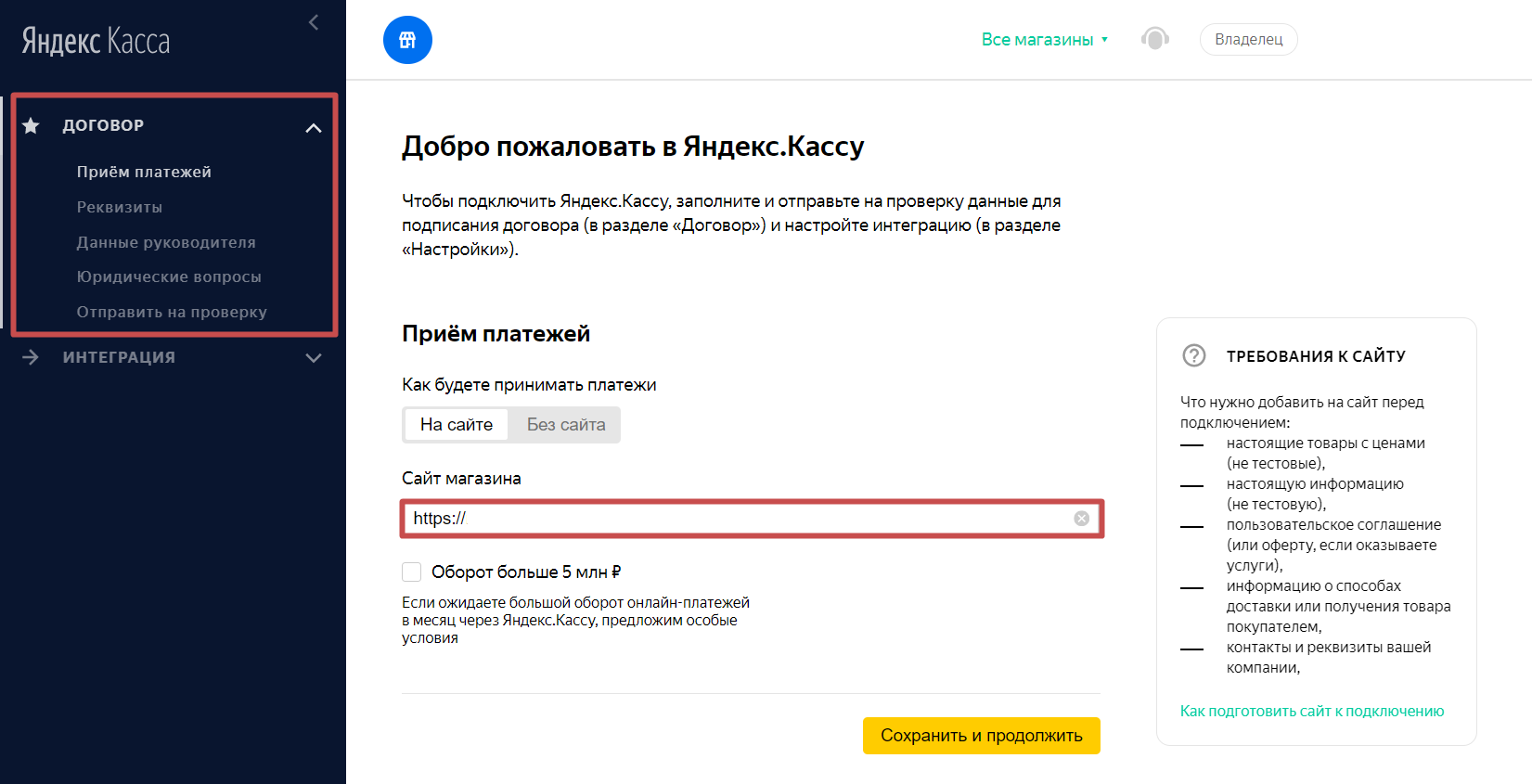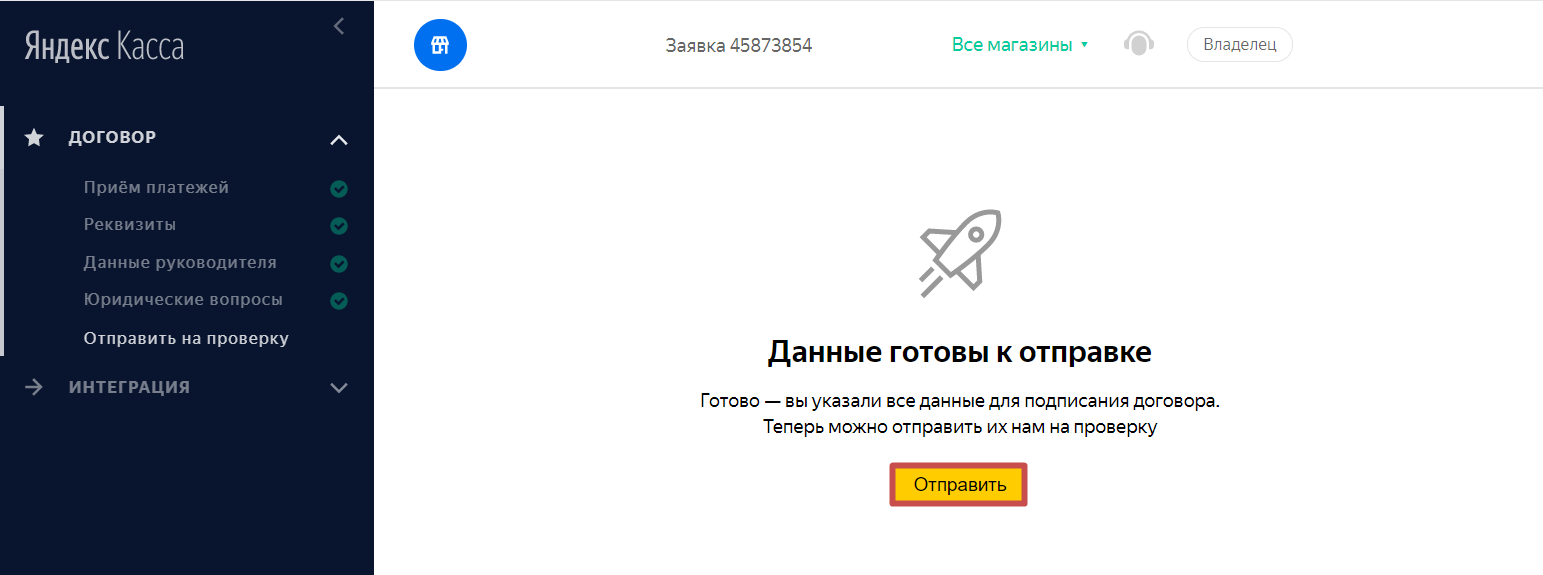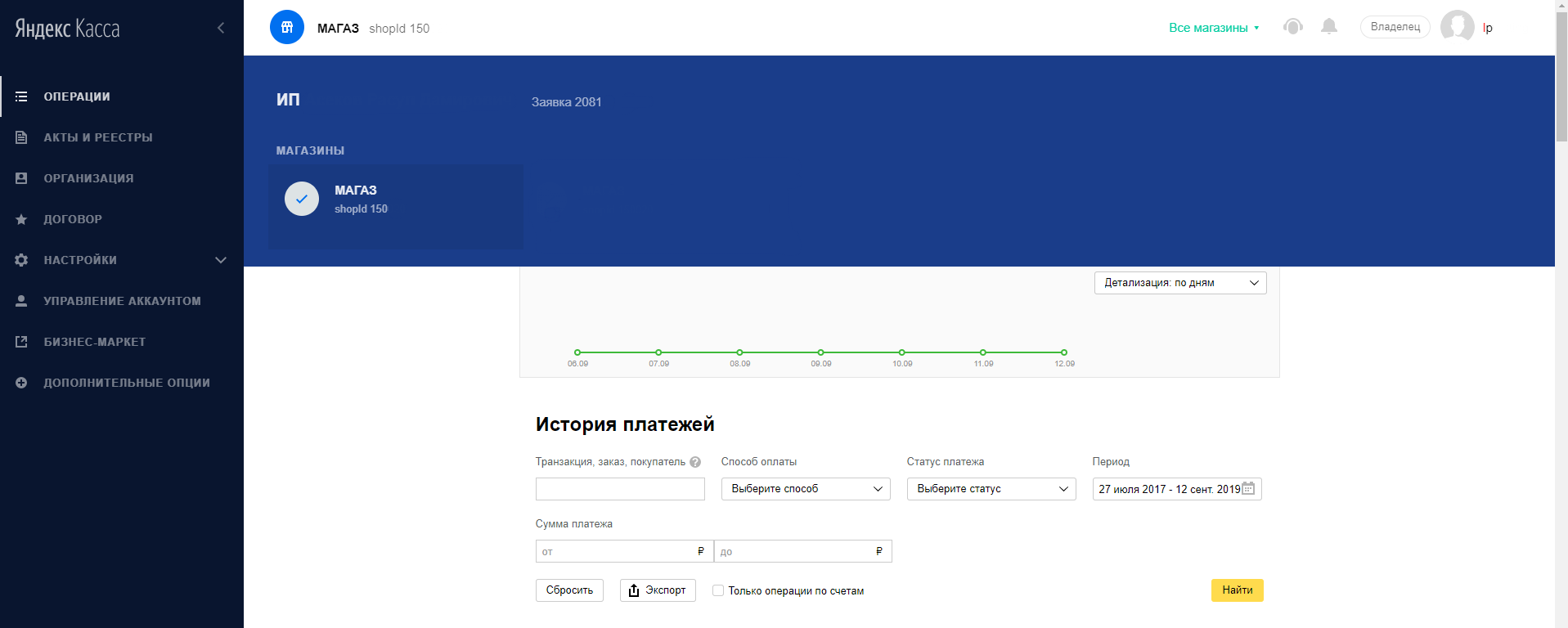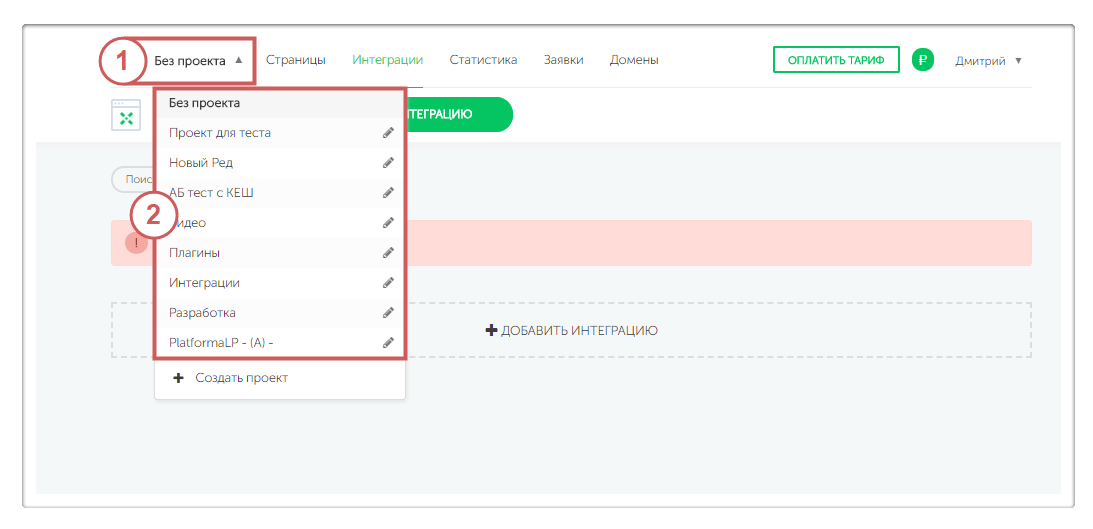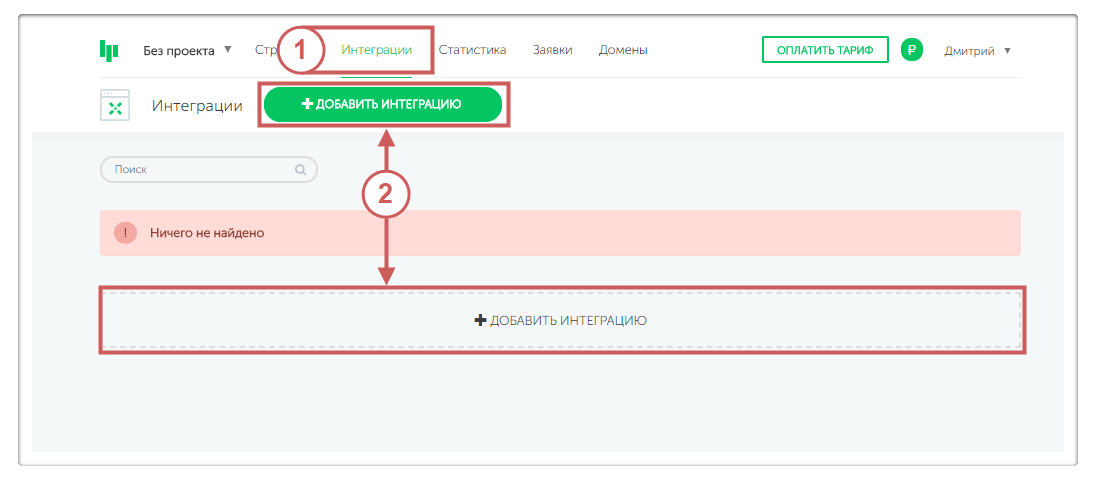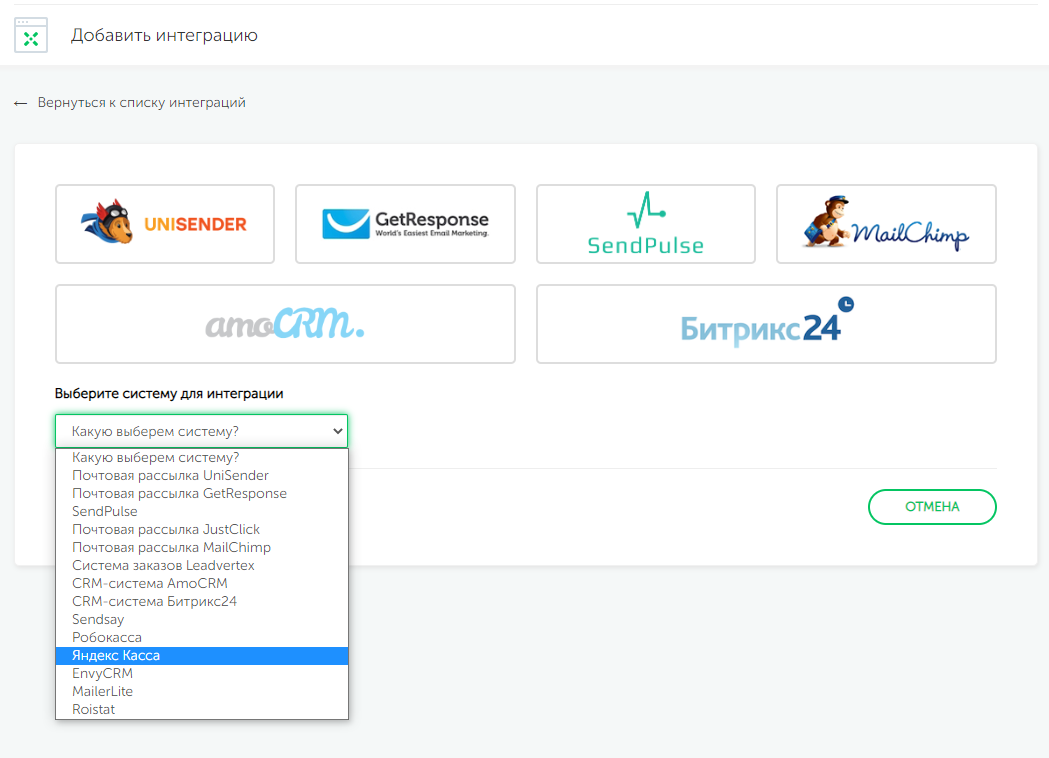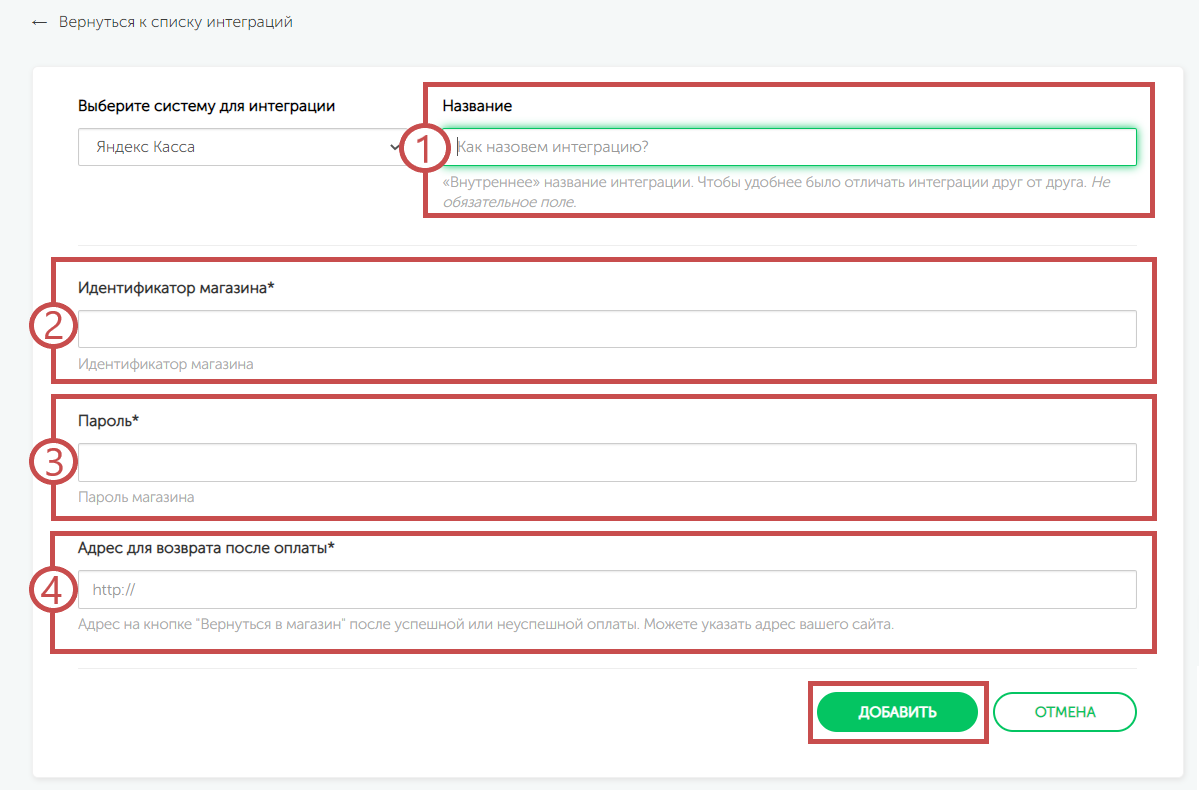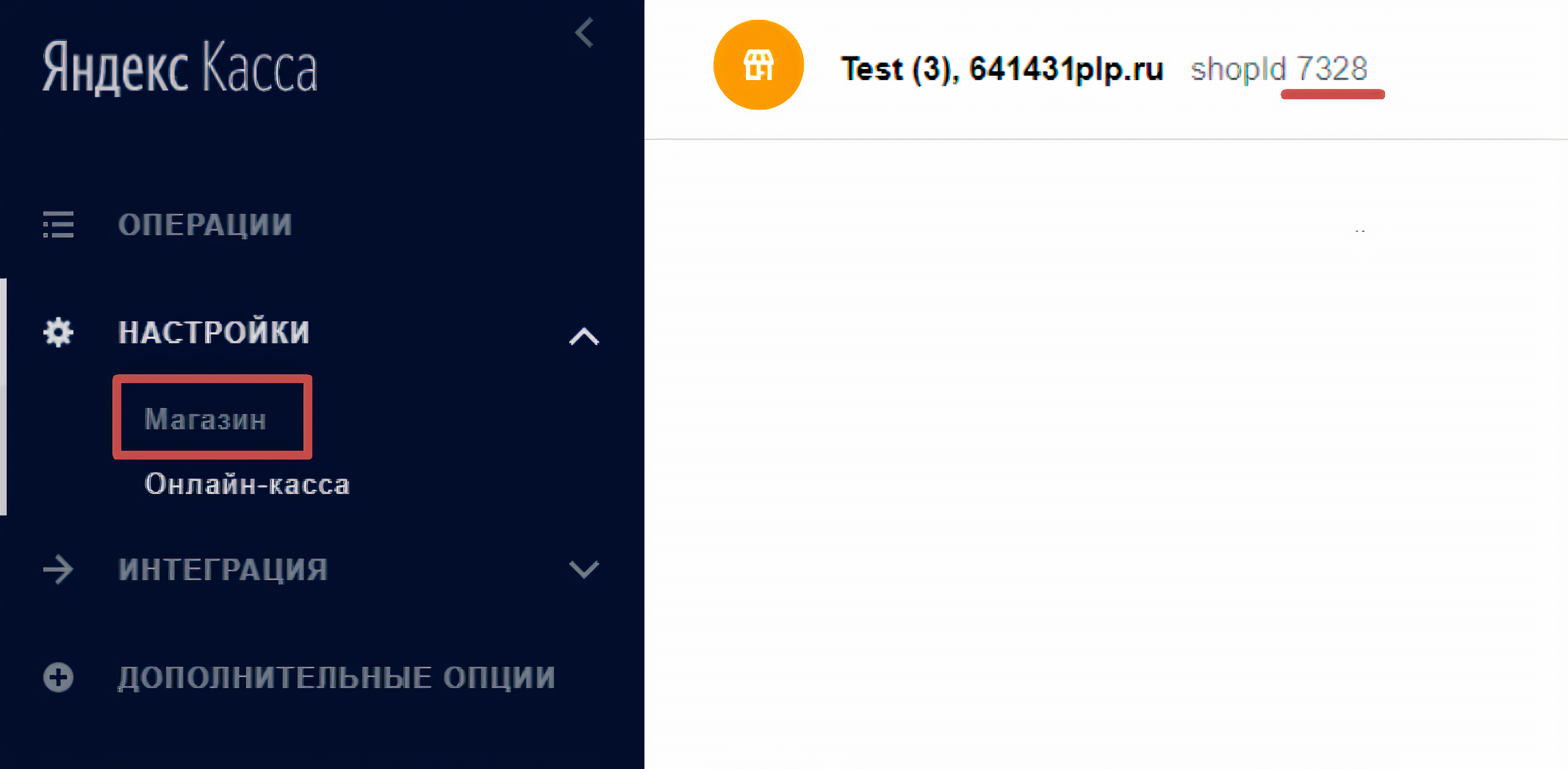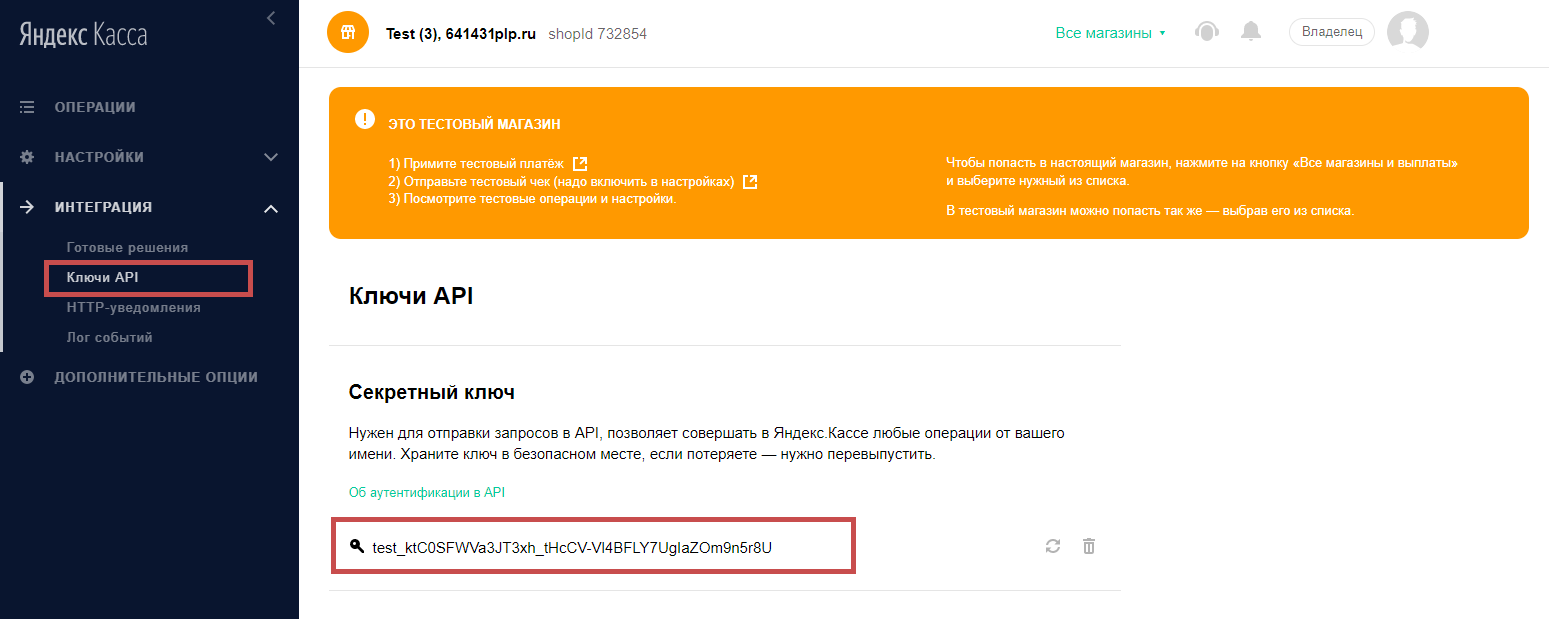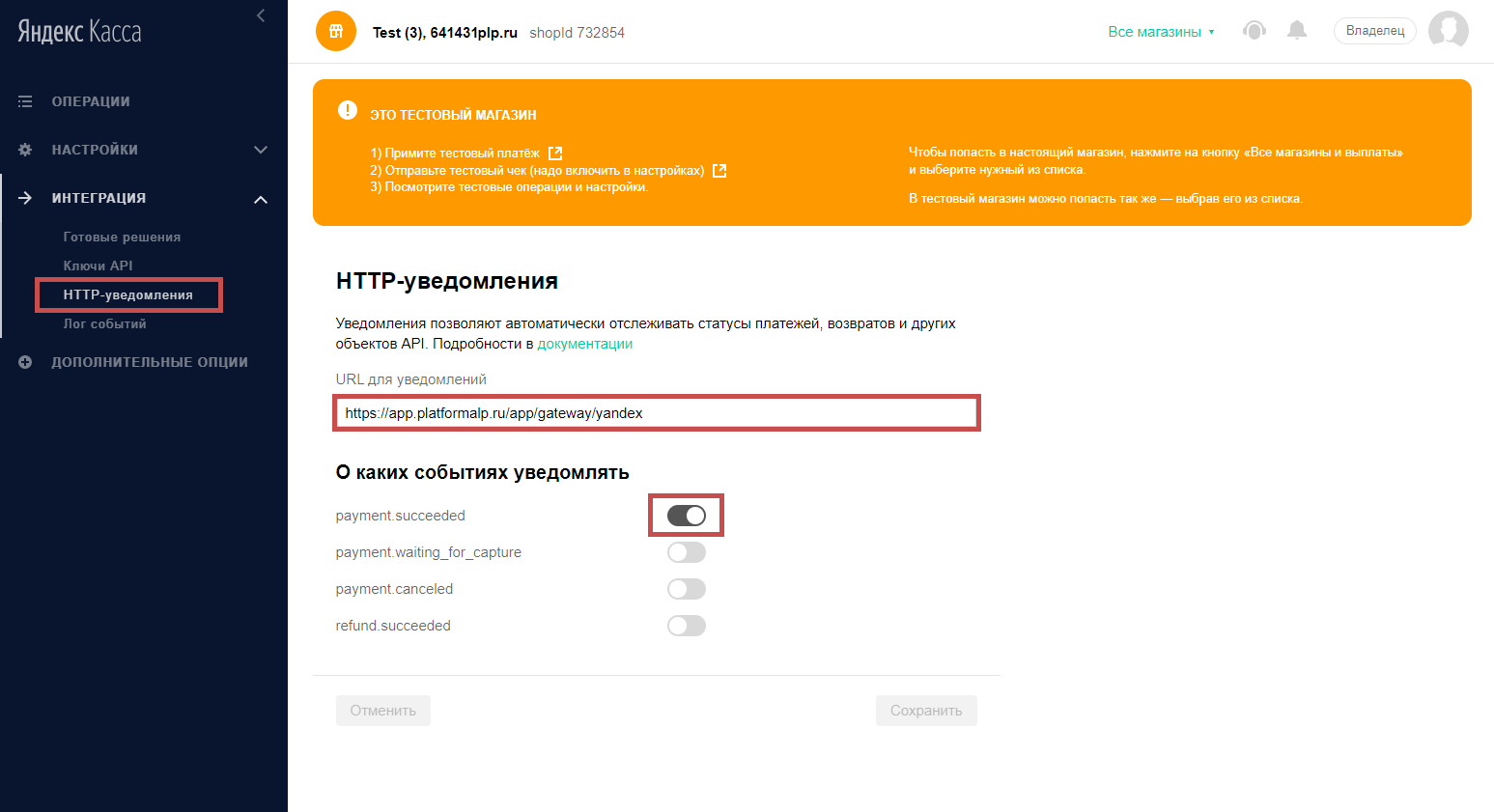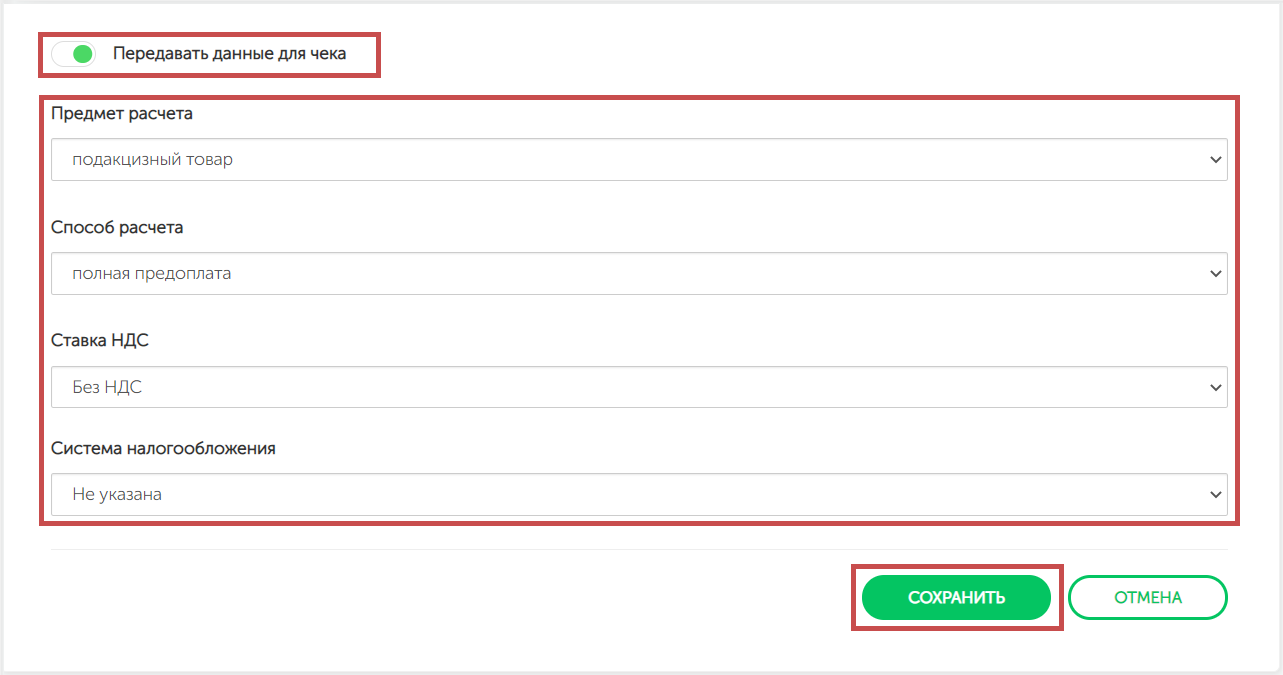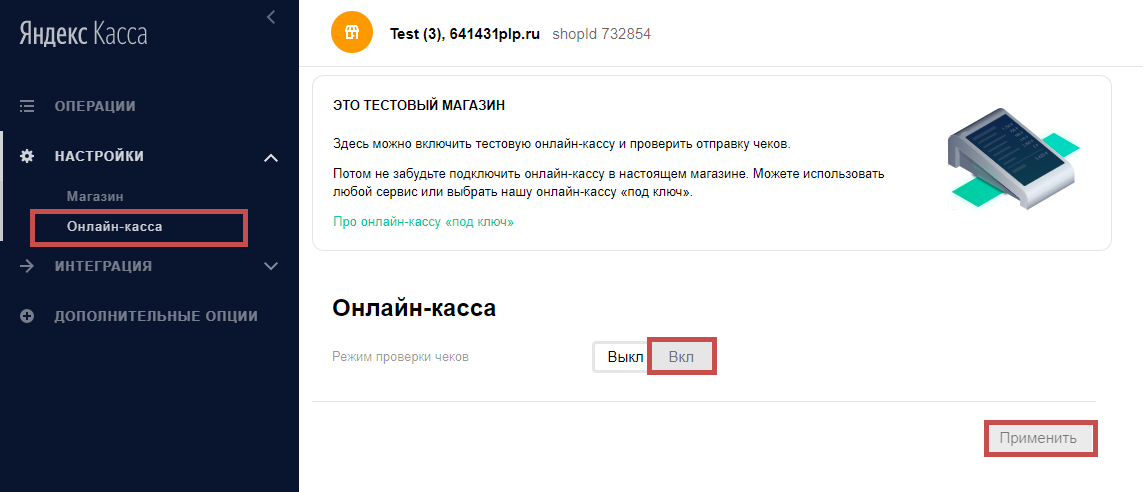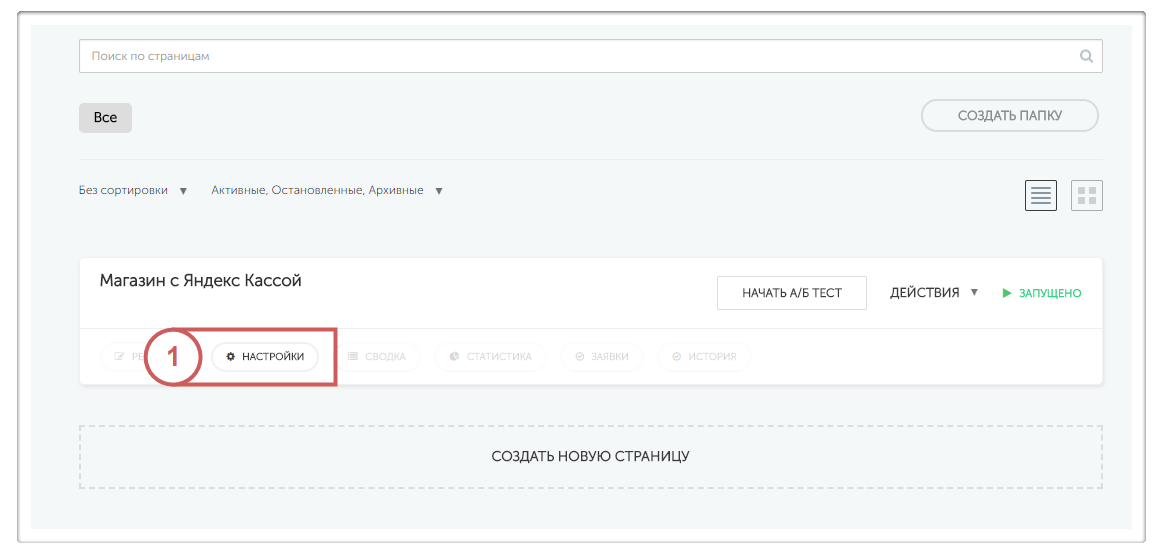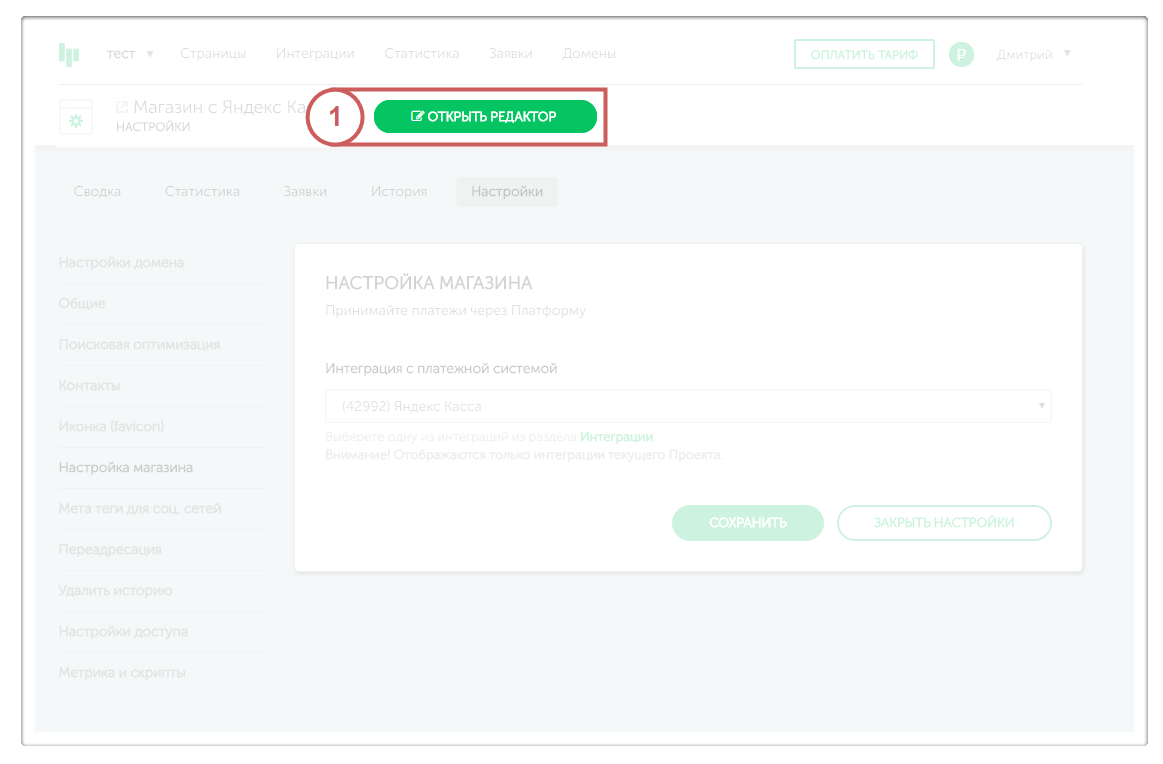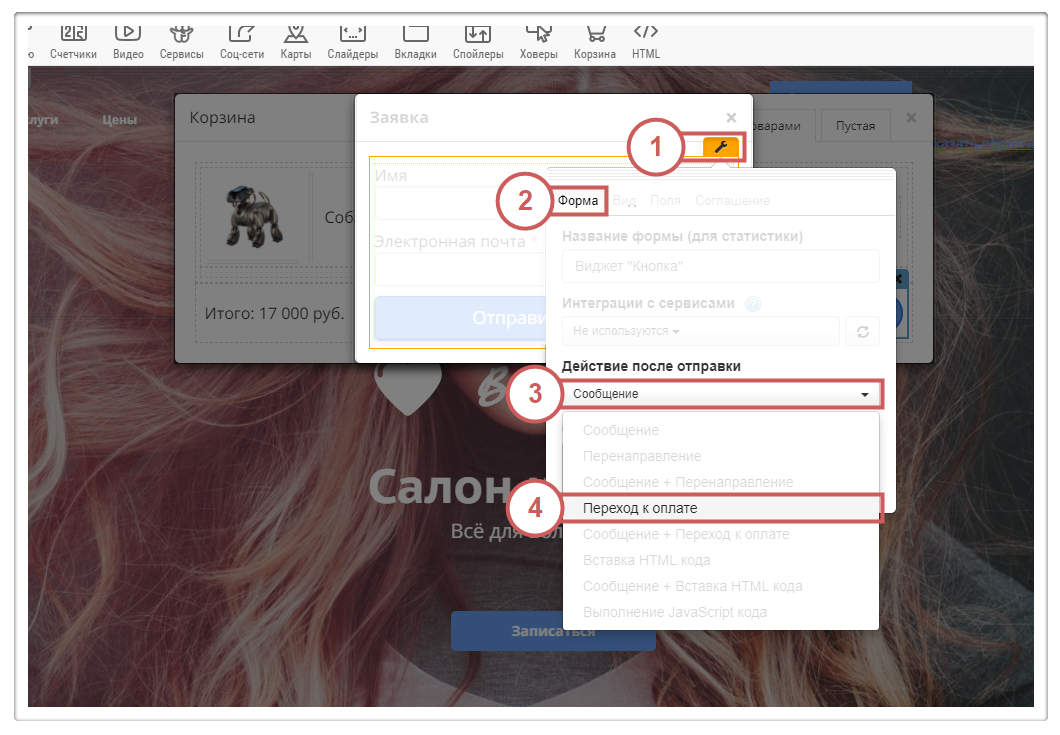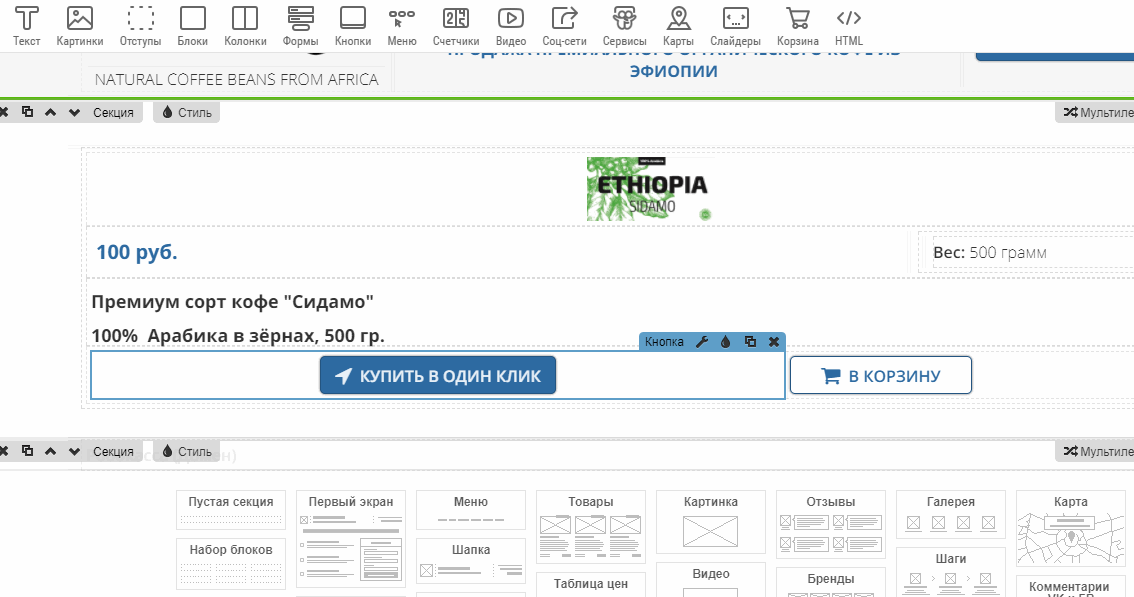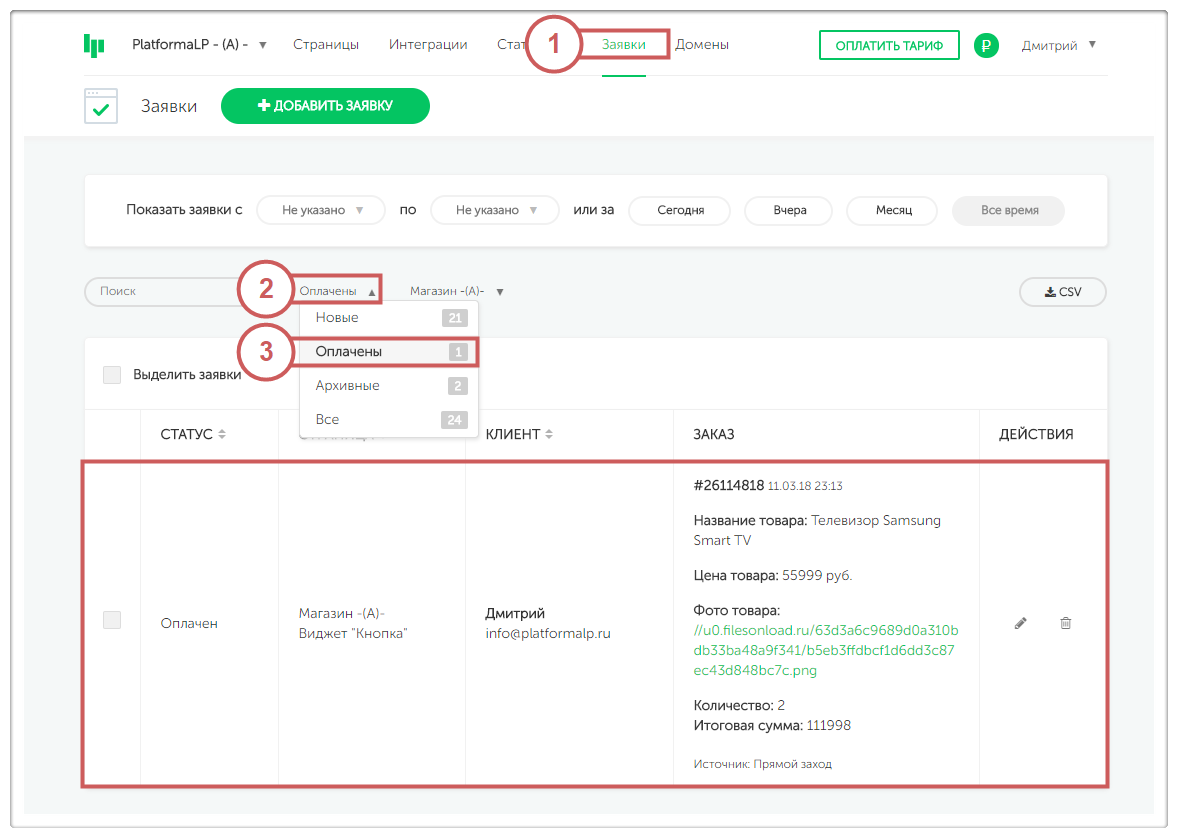Kак подключить Юкассу?
Регистрация в Яндекс.Кассе доступна для юридических лиц, индивидуальных предпринимателей или самозанятых граждан. Без заполнения анкеты и постановки на учёт в налоговой, пройти дальнейшую регистрацию не получится.
Другие варианты для формирования оплаты на странице можно посмотреть в инструкции «Способы установки оплаты на странице»
Содержание:
1.Регистрация на сервисе и заполнение анкеты
2.Создание интеграции в личном кабинете Платформы LP
3.Подключаем интеграцию к странице
4.Как будут выглядеть оплаченные заявки?
1.Регистрация на сервисе и заполнение анкеты
Шаг 1. Нажимаем «Подключить Кассу» на сайте Яндекс Кассы.
Шаг 2. Регистрируемся и указываем всю необходимую информацию.
Используем при необходимости инструкцию от Яндекс.Кассы:
https://kassa.yandex.ru/
Шаг 3. После регистрации заполняем данные договора.
Сначала укажем адрес сайта, например:
https://domen.ru📌Важно! ИспользуйтеSSL-сертификат, чтобы обеспечить безопасную электронную коммерцию на своем сайте посредством подключения через HTTPS (настройка обязательна для подключения оплаты).
📌Если ваш домен на кириллице, его необходимо указывать в punycode.
Пример:
Домен: http://тестовыйдомен.рф/
Домен в punycode: http://xn--b1aebcsticdzjc3j.xn--p1ai/Преобразовать домен в puonycode можно через «Punycode конвертер». Или открыть страницу в браузере и скопировать адрес из адресной строки.
Нажмем кнопку «Сохранить и продолжить».
Шаг 4. Заполняем формы из следующих разделов: «Реквизиты», «Данные руководителя», «Юридические вопросы». После того как все пункты будут отмечены зеленой галочкой, отправляем анкету на проверку.
Узнать больше о заполнении данных можно в инструкции Яндекс.
Шаг 5. Когда вашу анкету проверят и одобрят, нужно будет скачать, подписать договор и загрузить его скан в кабинете Яндекс, на странице подписания договора (она появится позже). Также отправить оригинал договора по почте или через электронный документооборот.
О подписании договора больше информации можно найти в статье от Яндекс.
После проверки документов будет создан кабинет магазина со стороны Яндекс.Кассы, в котором можно будет найти все необходимые данные для интеграции.
2. Создание интеграции в личном кабинете Платформы LP
Шаг 1. Переходим в личный кабинет Платформы LP, выбираем желаемый проект - раздел «Интеграции».
Шаг 2. Нажимаем «Добавить интеграцию» и выбираем «Яндекс.Кассу».
Шаг 3. Теперь введём данные из кабинета Яндекс.Кассы в соответствующие поля интеграции на Платформе.
«Название» - укажем любое название интеграции для удобства;
«Идентификатор магазина» - идентификатор магазина shopid можно найти в левом верхнем углу кабинета Яндекс, либо в разделе «Настройки» - «Магазин»;
«Пароль» - вводим секретный ключ API из настроек Я.Кассы. Найти его можно в разделе «Интеграция» - «Ключи API»
📌Важно! В разделе «HTTP уведомления» необходимо заполнить поле «URL для уведомлений», указав ссылку:
https://new.platformalp.ru/api/webhook/yookassaА также включить первый ползунок «Payment Successed» для получения оплаченного статуса заявки.
«Адрес для возврата после оплаты» - вводим адрес страницы для перенаправления посетителя после этапа оплаты. Можно указать ссылку на главную страницу сайта или страницу благодарности, например:
https://site.ru
или
https://site.ru/thank-you-page📌Важно! По этому адресу покупателя будет перенаправлять вне зависимости от результата оплаты.
Шаг 4. Когда все поля новой интеграции заполнены, нажимаем «Добавить».
Если все данные указаны верно, откроется страница с настройками интеграции, где можно включить и настроить передачу данных для чека. Выбираем нужные настройки и сохраняем изменения.
С июля 2017 года предприниматели обязуются вместо обычных кассовых аппаратов установить онлайн-кассы, которые передают информацию о каждой покупке напрямую в налоговые органы.
Подробнее об онлайн-кассах
В кабинете Яндекс онлайн-кассу можно активировать в настройках:
3.Подключаем интеграцию к странице
Шаг 1. Переходим в настройки страницы.
Шаг 2. Переходим во вкладку «Настройка магазина» и выбираем только что созданную интеграцию с Яндекс.Кассой.
Шаг 3. Переходим в редактор страницы.
Шаг 4. Заходим в настройки корзины. Открываем форму и переходим в настройки формы, где указываем в списке «Действие после отправки» «Переход к оплате».
После всех изменений опубликуйте повторно страницу.
Вы только что настроили интеграцию с сервисом Яндекс.Касса.
Приятной работы!
Если на вашей странице есть товар и под ним кнопка «Заказать», но нет корзины, в которую можно добавить сразу несколько товаров, мы рекомендуем использовать в карточке товара Кнопку с формой:
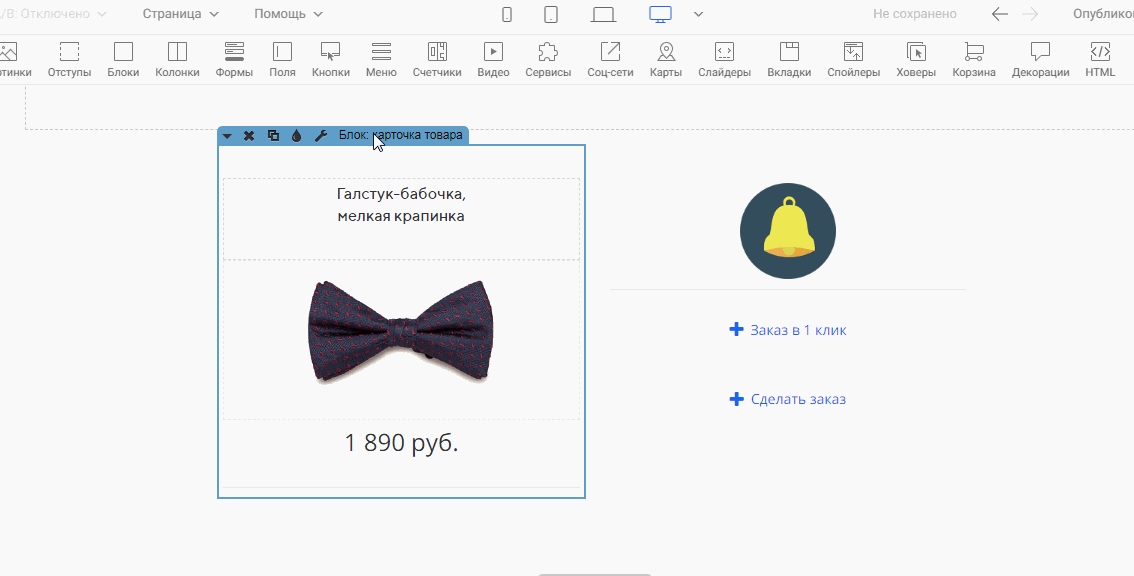
и в настройках формы выбрать "Переход к оплате".
!!! В карточку товара нельзя вставить кнопку с модальным окном и новой формой в нем. В таком случае необходимо в модальном окне создать карточку товара, чтобы новая форма находилась с ней в одном виджете (окне):
Важно: после включения перехода к оплате указываем параметры товара – название и цену в настройках формы и в виджетах «Название товара / Цена товара» (цену можно указать только в валюте RUB).
4.Как будут выглядеть оплаченные заявки?
Уведомление об оплаченной заявке можно увидеть в разделе «Заявки».
Также оно придёт на почту, которая указана в настройках Яндекс.Кассы.